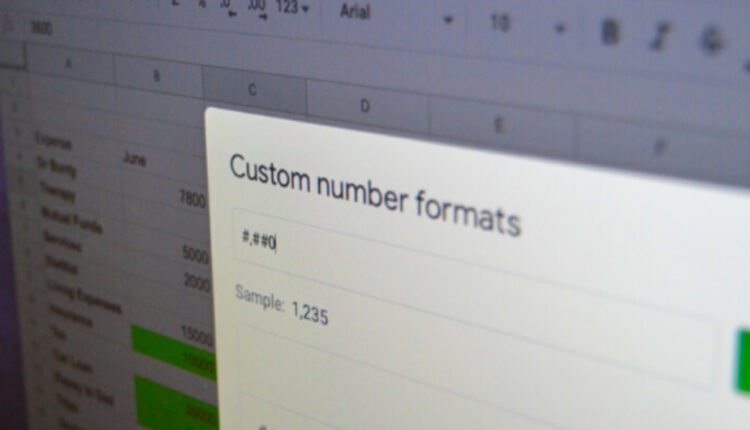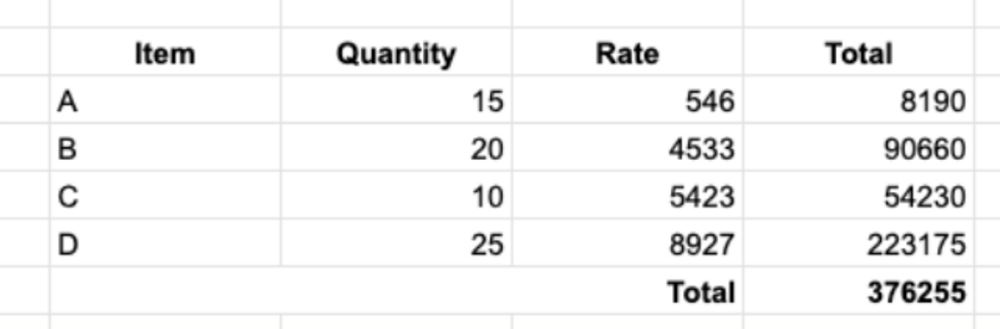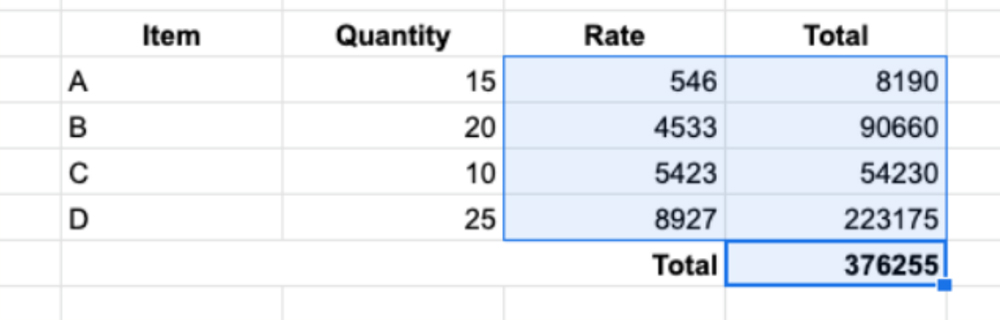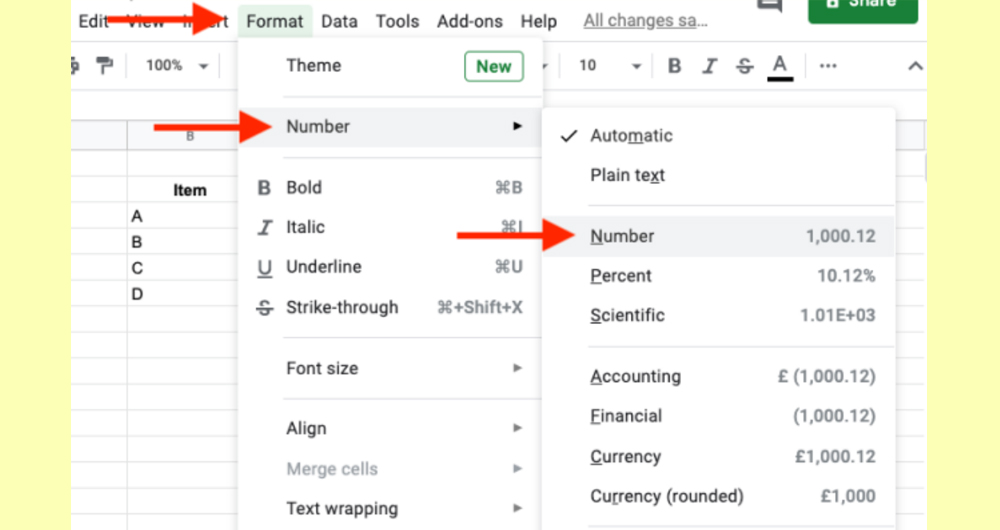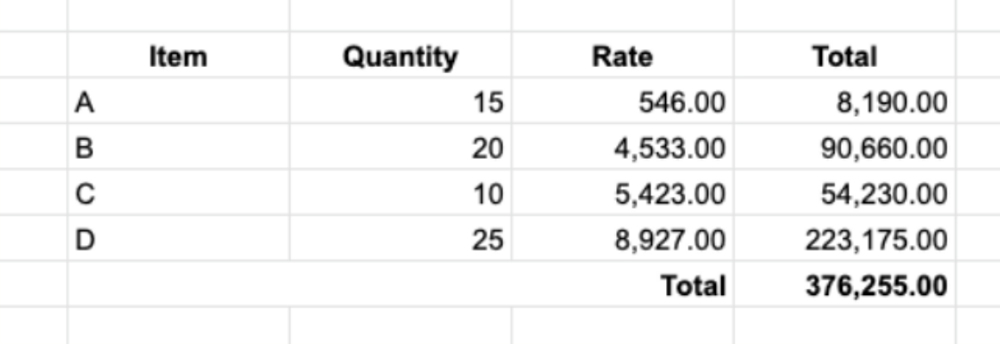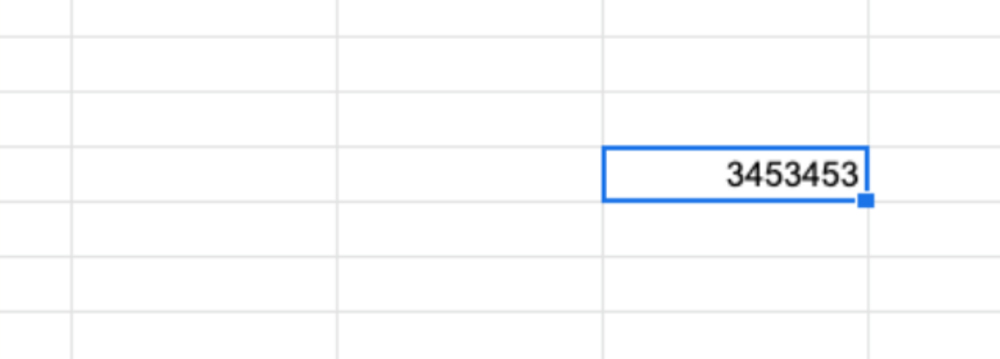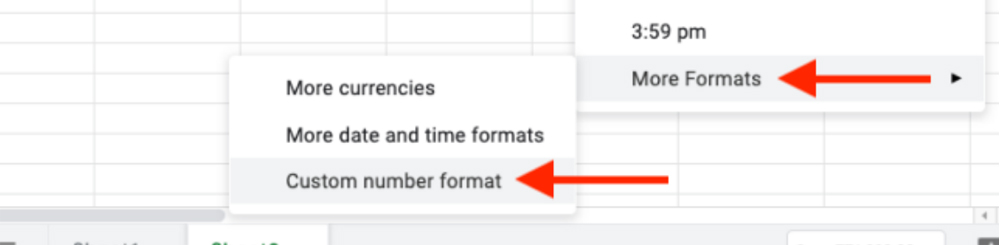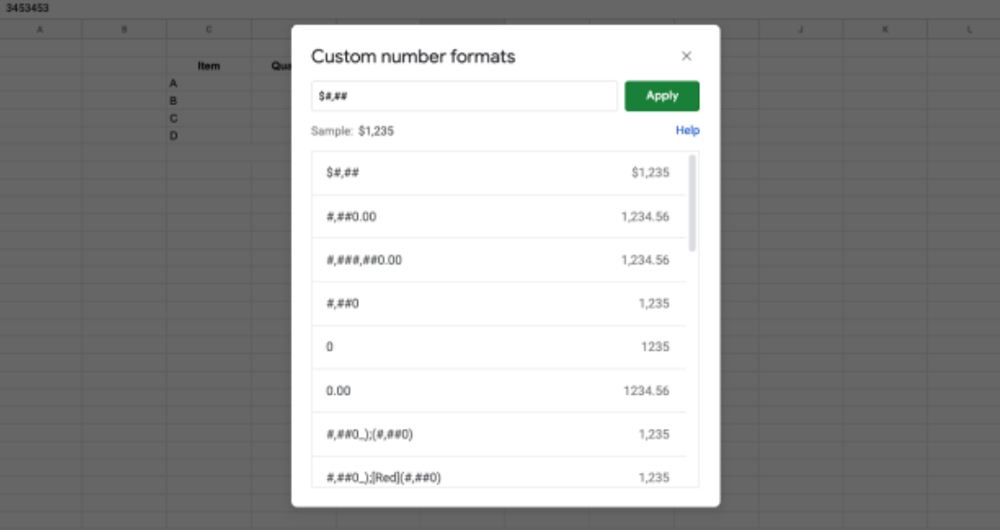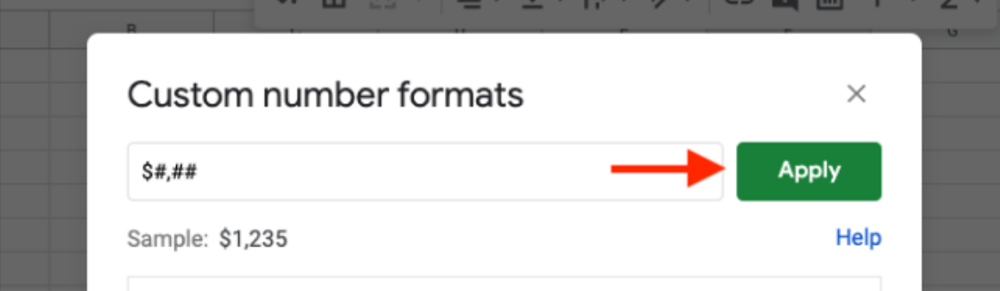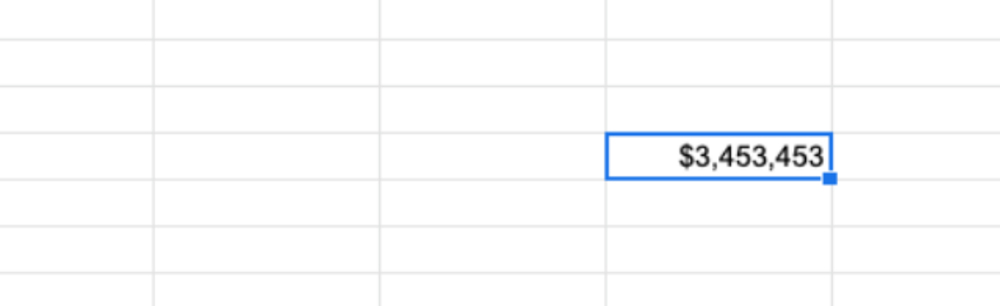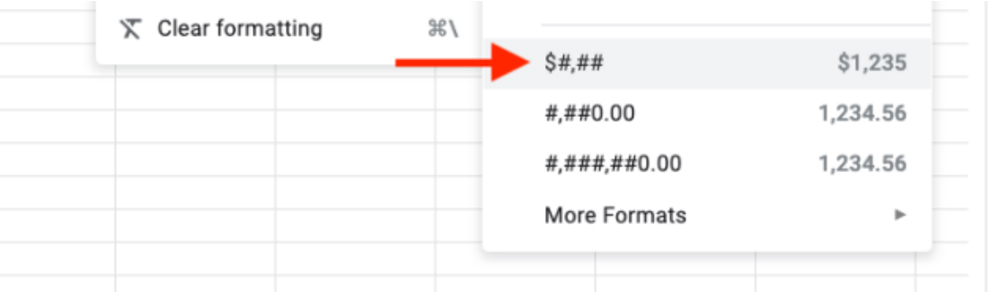کليک/ در برنامه گوگل شيت مي توان فرمت هاي عددي را به راحتي تغيير داده و يا فرمت هاي جديدي را به وجود آورد. در ادامه نحوه انجام اين کار را با يکديگر مرور مي کنيم.
برنامه گوگل شيت به طور پيشفرض فرمت اعداد را تغيير نمي دهد. با اين حال در صورت استفاده از اين برنامه به منظور حساب رسي و بودجه بندي، عدم تغيير فرمت اعداد مي تواند خوانايي را کاهش دهد. به همين خاطر امکان تبديل فرمت اعداد به قالب دلخواه در گوگل شيت فراهم شده است.
در اين مطلب با ارايه يک مثال، نحوه تغيير فرمت هاي عددي را آموزش مي دهيم. فرض کنيد که مي خواهيد يک صفحه موجودي براي يک فروش خاص را به وجود آوريد. در اين صورت بايد فهرستي از آيتم ها، تعداد، قيمت، و هزينه کلي آن ها را در ستون هاي متناظر در اختيار داشته باشيد.
اين فهرست به همراه متعلقات خود به صورت جدول زير نوشته مي شود:

همانطور که مشاهده مي کنيد، اعداد در نگاه اول چندان خوانا نيستند. هيچ گونه کاما يا نقطه اعشاري در اعداد وجود ندارد و همين امر باعث دشواري در خواندن اعداد بزرگ تر مي شود.
خوشبختانه با استفاده از منوي Format مي توان قالب نوشتن اعداد را تغيير داد. پس در ابتدا، محدوده سلول هاي مورد نظر براي تغيير فرمت را مشخص کنيد.
سپس به بخش Format در منوي بالا رفته و نشانگر را روي Numbers قرار دهيد. بدين ترتيب مي توانيد فرمت هاي مختلف مثل عدد، درصد، اعداد علمي، حسابداري، مالي، ارزي و ارزي گرد شده را مشاهده کنيد.
فرمت Number، ساده ترين گزينه جهت انتخاب است. براي اضافه کردن علامت ارز به عدد مي توانيد از گزينه هاي مالي يا ارزي استفاده کنيد.
براي از بين بردن تمام فرمت ها کافيست تا گزينه Plain Text را انتخاب کنيد.
در صورت انتخاب يک فرمت عددي جديد، سلول هاي انتخاب شده در صفحه فورا بروزرساني شده و قالب آن ها تغيير مي يابد.
با اينکه دسترسي به فرمت هاي عددي پرکابرد در برنامه گوگل شيت فراهم شده است، اما باز هم تعداد اين فرمت ها کم است. براي مثال، چگونه مي توان يک عدد را با کاما و علامت دلار نمايش داد، اما نقطه اعشاري آن را حذف کرد؟
براي اين منظور مي توانيد به شيوه اي ساده، يک فرمت عددي دلخواه و سفارشي را به وجود آوريد. همچنين مي توانيد فرمت مورد علاقه خود براي نمايش تاريخ و زمان را به برنامه اضافه کنيد.
براي شروع، مجددا سلول هاي مورد نظر جهت تغيير فرمت را انتخاب کنيد.
سپس از نوار وظيفه در بالاي نمايشگر، به بخش Format گزينه Number رفته و پس از کليک روي More Formats گزينه Custom Number Format را انتخاب کنيد.
در اين قسمت، تمام فرمت هاي عددي قابل دسترس که از پيش ساخته شده اند، براي شما نشان داده مي شوند. ليست فرمت ها به دو ستون تقسيم شده است. ظاهر هر فرمت را مي توان در ستون سمت راست، و سينتکس (نحو) مناسب براي نمايش آن را مي توان در ستون سمت چپ مشاهده کرد. البته کمي پيچيده به نظر مي رسد، اما براي تغيير ساده فرمت اعداد، لزومي به استفاده از اکثر سينتکس ها نيست.
با اين حال بد نيست با سينتکس هش # آشنا شويد. اين نماد جايگزين اعداد مي شود، اما ساير موارد (مثل مميزها، علامت دلار و صفر ها) در جاي خود باقي مي مانند.
پس براي مثال اگر مي خواهيد فرمت عدد بزرگي مثل $1,00,000 راتغيير دهيد، بايد سينتکس $#,##0.00 را وارد کنيد. اگر نيازي به مميز نداريد، بايد عبارت $#,## را وارد کرده و روي گزينه Apply کليک کنيد.
بدين ترتيب عدد فورا بروزرساني مي شود.
فرمت هاي عددي دلخواه اخيرا ساخته شده در بخش Format در پايين زيرمنوي Number ظاهر شده و امکان استفاده مجددا از آن ها ساده تر مي شود.
بازار
![]()